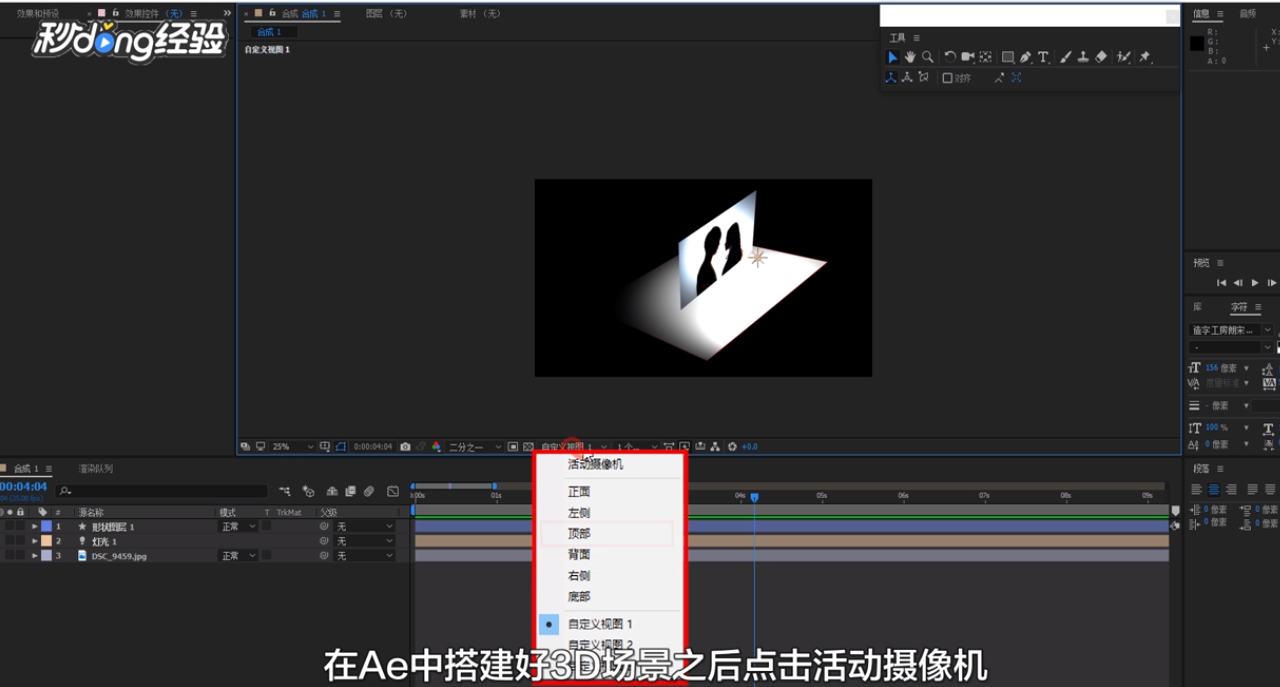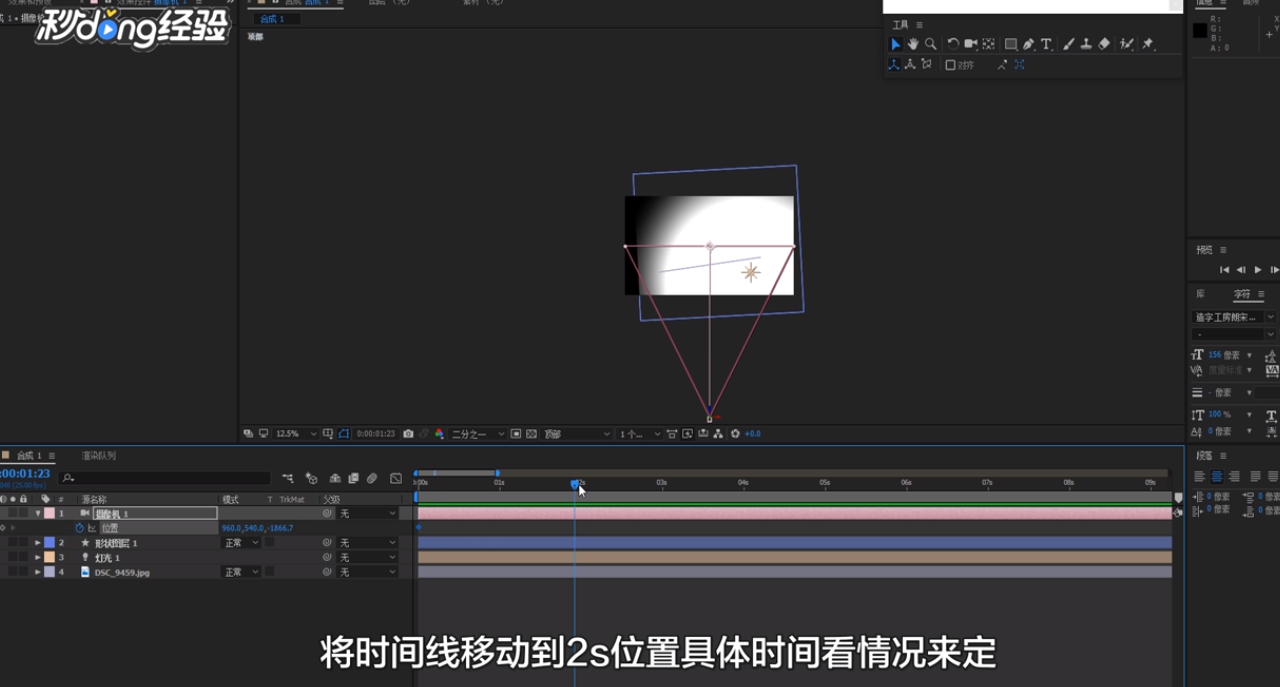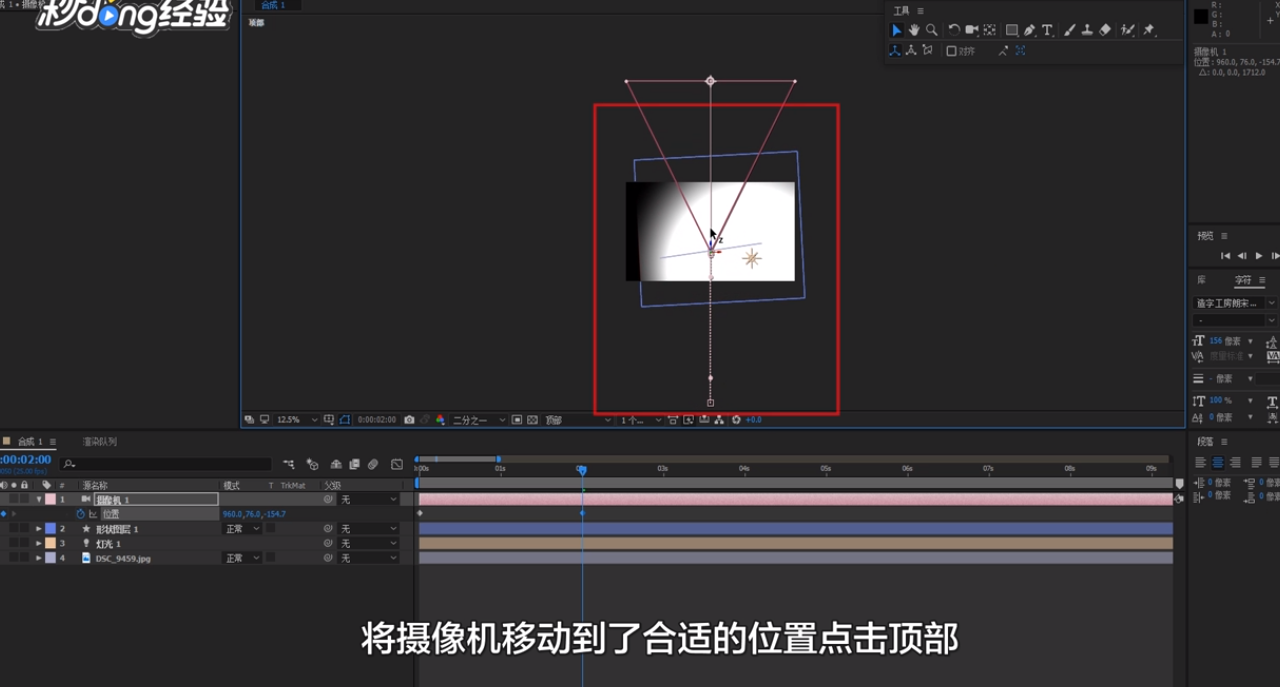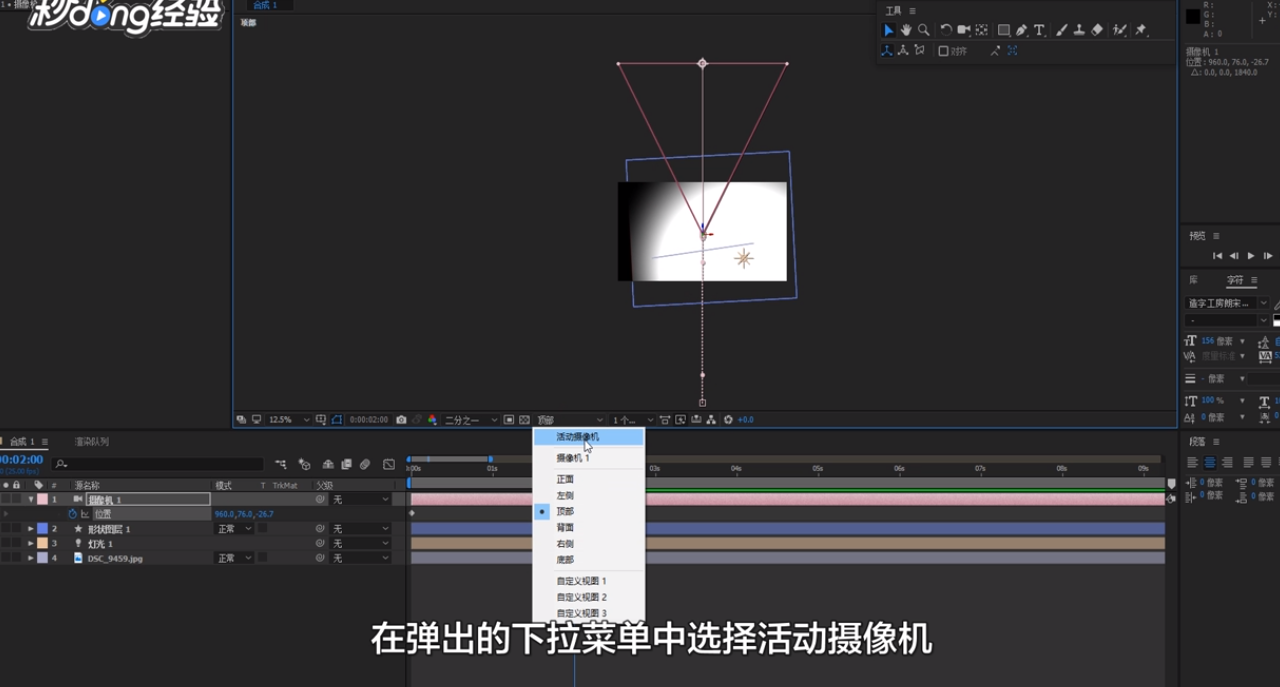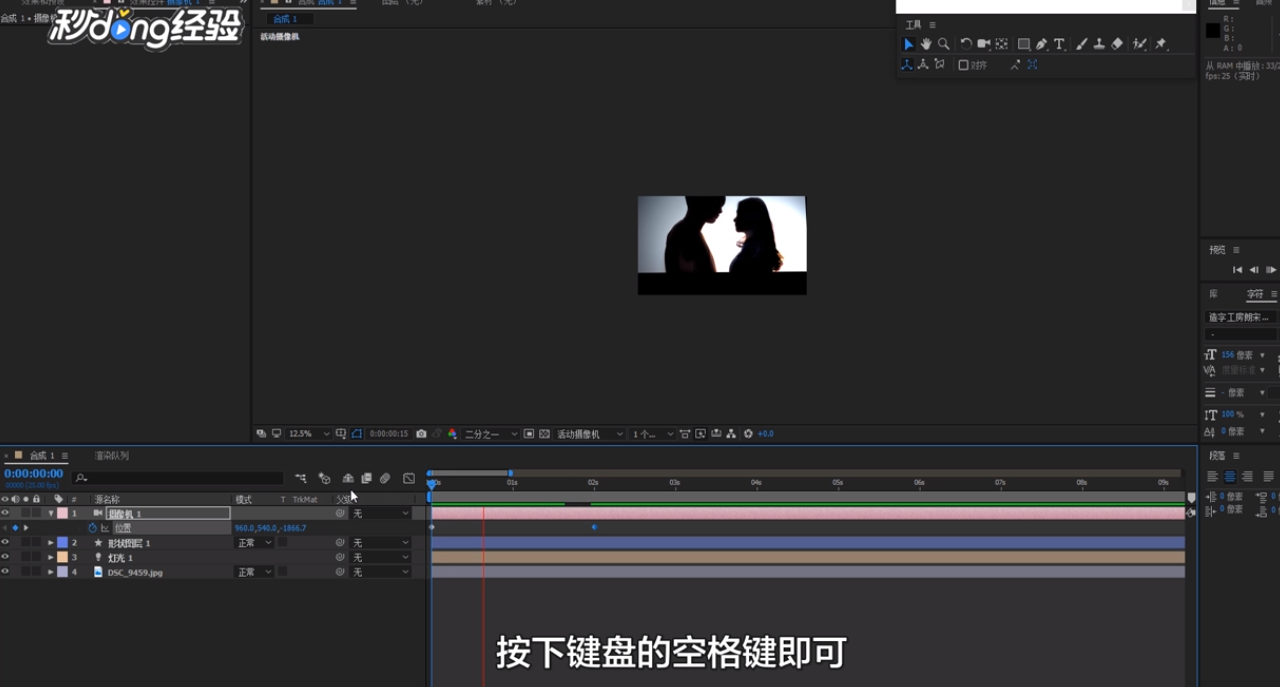Ae如何使用摄像机制作3D动画
1、在Ae中搭建好3D场景之后,点击活动摄像机。
2、在弹出的菜单中,点击选择顶部。
3、将可以从顶部视角,来观察整个三维场景。
4、点击选中摄像机,按下位置属性快捷键P。
5、时间线移动到0帧。
6、位置点击位置属性前面的小码表。
7、将时间线移动到2s位置,具体时间看情况来定。
8、然后鼠标左键按住摄像机,进行拖动。
9、将摄像机移动到了合适的位置,点击顶部。
10、在弹出的下拉菜单中,选择活动摄像机。
11、按下键盘的空格键即可。
12、总结如下:
声明:本网站引用、摘录或转载内容仅供网站访问者交流或参考,不代表本站立场,如存在版权或非法内容,请联系站长删除,联系邮箱:site.kefu@qq.com。